
电脑系统的安装方法有各种各样,如果电脑具备光驱与光盘的话,相信部分用户还是会选择光盘安装系统,在使用光盘安装系统之前要先想对电脑启动进行相关设置,将光盘设置为第一启动盘才能够识别光盘来进行下一步按自己,但有些用户虽然懂得安装系统却忽略了这个重要步骤,下面来看看光盘设置第一启动盘步骤吧。
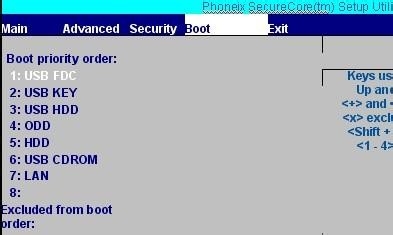
1、插入启动盘,重启系统。

2、当系统提示F1,F12的时候,直接按F12即可,系统将跳入启动项,每个牌子的电脑可能按键不同,一方面可以在启动的时候查看提示,一方面可以百度自己的电脑启动项的按键。
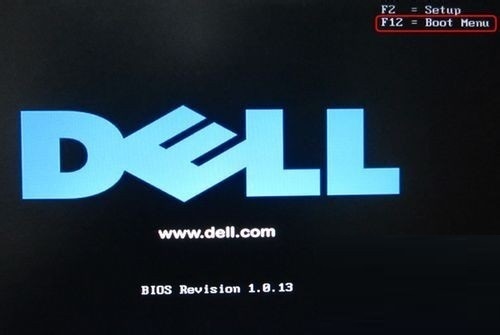
3、进入启动列表之后可以看到启动顺序,优先级从上到下,有硬盘,光盘,U盘,网络,上下键切换到光盘选项,标有CD DVD的一行,按回车。
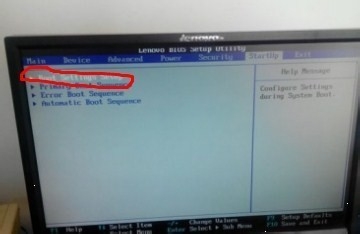
4、回车之后就电脑将读取光盘数据,从光盘启动了。
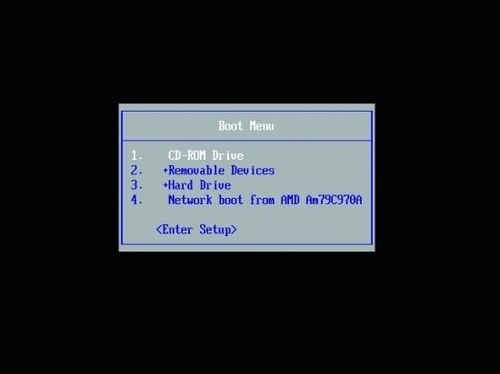
5、如果想永久的从光盘启动,其实没必要这么设置,之前不是有个F1和F12吗?按F1就进入比较全的一个设置了,里边有启动项的设置保存退出即可。
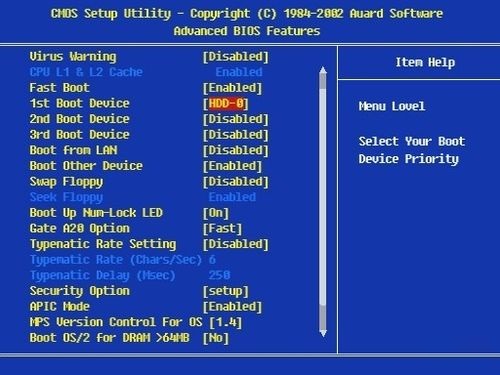
光盘安装系统教程:https://www.doudouxitong.com/anzhuang/win7azjc/2014/0328/803.html
光盘设置为系统第一启动盘之后就可以进入光盘对系统进行安装,如果用户不知道具体该如何安装的话可以按照以上推荐的光盘安装系统教程进行安装,希望对大家光盘安装系统有一定帮助。